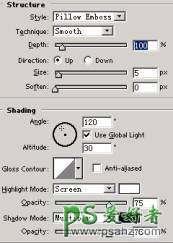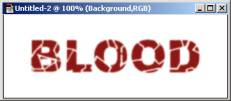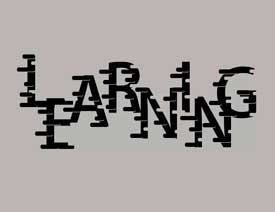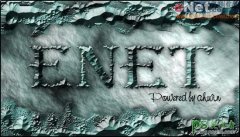PS文字特效教程:制作血渍文字,流血字,流着血的文字效果(2)
5.取消选区,复制当前图层得到BLOOD copy(血液副本)层。双击该层,打开Layer Style(图层样式)面板,勾选Bevel and Emboss(斜面和浮雕),参数如图:
图5
6.Ctrl+U调出Hue/Saturation(色相/饱和度)面板,勾选Colorize(着色)选项,调整值为Hue(色相):119,Saturation(饱和度):28,Lightness(明度)+37。
图6
7.再次调出该图层的Layer Style(图层样式), Bevel and Emboss(斜面和浮雕)的Hight Mode(高光模式)调整为暗红色(R: 167,G:7,B:7)。使用Gaussian Blur(高斯模糊)滤镜,范围为1pixels。
图7
8.点击Filter(滤镜)/Other(其他)/Offset(位移),值如图8所示:
图8
9.载入当前BlOOD copy(血液副本)图层选区,选择背景层,并隐藏除背景层外的其它两个图层,Ctrl+U调出Hue/Saturation(色相/饱和度)面板,勾选Colorize(着色)选项,调整值为 (Hue(色调):131,Saturation(饱和):25,Lightness:-61),确定后再调整一次Hue/Sauturation,也勾选Colorize选项,值为(Hue:360,Saturation:71,Lightness(明度):-19)。取消选区。
图9